
Faktur merupakan bukti dan pendukung utama bahwa telah dilakukan transaksi pembelian atau penjualan suatu produk atau jasa.. Dalam pengertian ini, kita berbicara tentang elemen penting untuk proses ini, mengingat para pihak tidak hanya perlu mempertahankan kendali atas keuangan mereka, tetapi juga untuk mematuhi kewajiban perpajakan. Jika Anda mendedikasikan diri Anda pada aktivitas apa pun yang memerlukan jenis dokumen ini, Anda telah datang ke tempat yang tepat karena kami akan menunjukkan cara membuat faktur di Excel dengan cara sesederhana mungkin. Spreadsheet Microsoft adalah sekutu yang hebat untuk jenis tugas ini dan di sini kami akan mengajari Anda semua yang perlu Anda ketahui tentangnya.
Pembuatan faktur dari Excel akan memungkinkan Anda mendapatkan hasil yang disesuaikan dengan kebutuhan Anda, selain itu, ada kemungkinan untuk menggunakan templat dan menyesuaikannya sesuai keinginan kami. Selanjutnya kami ceritakan semuanya.
Bagaimana cara membuat faktur di Excel?
Cara membuat invoice di Excel bukanlah sesuatu yang terlalu menantang, mengingat program ini cukup mudah digunakan. Selain itu, perlu disoroti fakta bahwa data yang akan ditambahkan ke dokumen serupa untuk semua kasus, meskipun mungkin agak berbeda tergantung pada negara atau jika aktivitas yang dimaksud mengacu pada pajak lainnya.
Elemen faktur
Sebelum langsung ke Excel untuk membuat invoice, perlu kita perhatikan elemen apa saja yang harus kita perhatikan untuk membentuknya. Kami berbicara tentang dokumen yang berisi informasi transaksi penjualan dan oleh karena itu, saat membuatnya, kami harus menambahkan bagian berikut:
- Informasi Penyedia: yaitu, nama perusahaan Anda, alamat fiskal, informasi kontak, dan nomor identifikasi perusahaan.
- Informasi Pembeli: di sini data yang sama dari poin sebelumnya akan ditambahkan, tetapi mengacu pada klien.
- Nomor faktur: invoice harus diberi nomor guna menjaga kontrol terhadap history transaksi yang dilakukan.
- Tanggal Penerbitan: hari, bulan dan tahun dilakukannya penjualan.
- Deskripsi transaksi: menunjukkan produk atau jasa yang telah dijual, kuantitas, harga satuan, subtotal dan harga total.
- Pajak: bagian ini menunjukkan pajak yang terlibat dalam penjualan produk, merinci jumlah masing-masing.
- Terminos de pago: di sini Anda dapat menambahkan diskon, syarat dan bentuk pembayaran, pembiayaan atau biaya tambahan yang berlaku untuk penjualan.
- Pelengkap informasi: Bagian ini bersifat opsional dan Anda dapat menggunakannya untuk menambahkan pengamatan atau catatan apa pun yang Anda anggap perlu.
Perlu diperhatikan bahwa, seperti yang kami sebutkan di atas, unsur-unsur ini dapat bervariasi sesuai dengan undang-undang setempat di setiap negara atau entitas.. Namun, mereka mewakili panduan yang sangat baik untuk menghasilkan faktur yang benar dan dengan semua persyaratannya.
Buat faktur di Excel
Kami sudah mengetahui elemen-elemen yang harus ada dalam faktur kami, jadi kami siap untuk membuka Excel dan mulai membuatnya. Pada titik ini kami memiliki beberapa opsi: buat faktur dari awal atau gunakan templat. Keputusan terbaik akan bergantung pada kebutuhan Anda, jadi jika Anda menginginkan sesuatu yang 100% asli, maka kami mengambil alternatif pertama. Namun, jika yang Anda cari adalah jaminan hasil akhir yang profesional dan prosesnya tidak memakan waktu terlalu lama, template adalah cara terbaik.
Untuk mulai membuat faktur Anda dari awal, buka Excel dan klik opsi "Buku Kosong"..
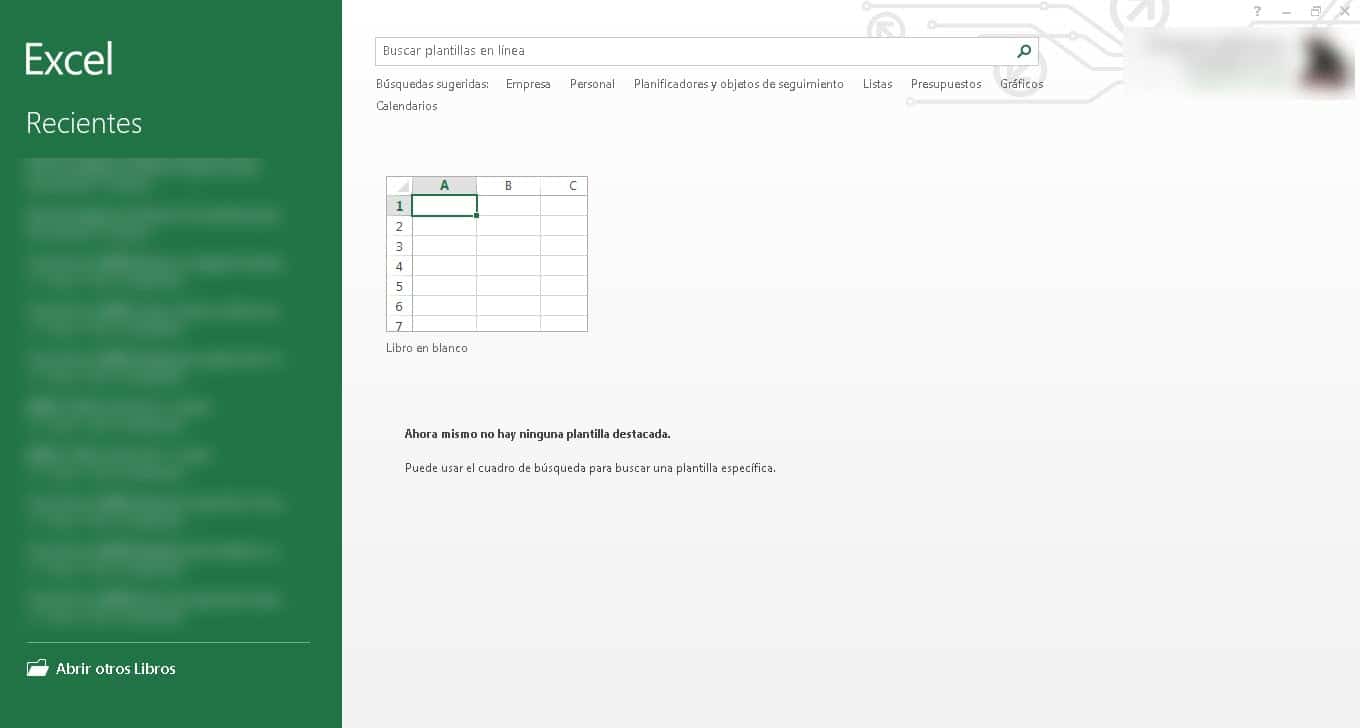
Untuk bagiannya, jika Anda ingin menggunakan template, Anda dapat pergi ke bilah pencarian di bagian atas antarmuka, tulis kata invoice dan tekan Enter. Selanjutnya, Anda akan melihat layar hasil dengan sejumlah besar template yang dapat Anda pilih dan sesuaikan sesuai keinginan, mulai dari teks hingga kombinasi warna.
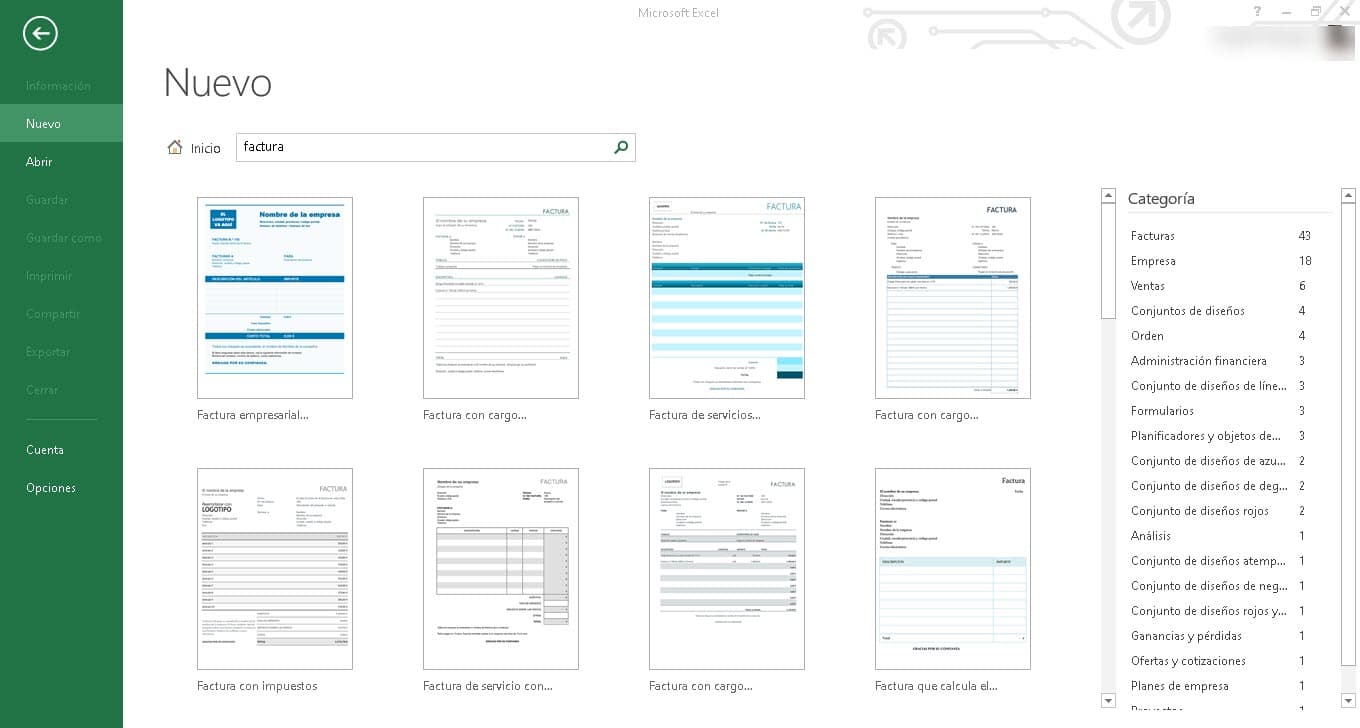
Sementara itu, dalam proses pembuatan invoice di Excel dari awal, Anda harus mulai membentuk dokumen dengan menambahkan border, tabel, judul, dan subjudul., untuk ini, kami sarankan Anda mencari faktur lain yang berfungsi sebagai panduan untuk membuat faktur Anda.
menambahkan formula
Salah satu keuntungan terbaik membuat faktur di Excel adalah kenyataan bahwa mengisinya dari alat yang sama, mengotomatiskan beberapa langkah. Dalam hal ini, dimungkinkan untuk menambahkan rumus sehingga saat memasukkan angka apa pun, hasilnya dihasilkan secara otomatis. Ini akan memungkinkan Anda untuk mengurangi margin kesalahan dengan menambahkan rumus setiap kali Anda ingin menggunakannya.
Oleh karena itu, kami menyarankan untuk menambahkan fungsi dan rumus ke sel tempat pajak, diskon, subtotal, dan total harus ditampilkan.
Desain faktur
Pemberhentian terakhir dalam proses pembuatan invoice di Excel adalah mengenai estetika dan desainnya. Ini adalah sesuatu yang sepenuhnya bergantung pada kebutuhan dan selera Anda. Dalam pengertian itu, Anda akan memiliki kemungkinan untuk menerapkan warna Anda sendiri atau menggunakan format tabel yang digabungkan Excel dan dengan mana Anda dapat memberikan daya tarik visual yang lebih besar. Namun, jika Anda ingin membuat masalah ini semudah mungkin, sebaiknya pilih template dari galeri.
Templat faktur yang dimiliki Excel sangat baik untuk mempertahankan tampilan estetika yang baik. Desain mereka benar-benar berwarna, dengan kombinasi warna yang benar dan yang terbaik, kemungkinan tak ternilai untuk membuat semua perubahan yang kita inginkan. Dengan cara ini, saat memilih template, Anda dapat membuka salah satu bagiannya untuk melakukan modifikasi yang Anda perlukan dan menghasilkan faktur asli dan profesional.
Mengapa menggunakan Excel untuk membuat faktur?
Memiliki faktur adalah kebutuhan yang ada pada setiap orang atau perusahaan yang didedikasikan untuk penjualan suatu produk atau layanan. Mungkin perusahaan besar mampu merancang dan membuat faktur profesional 100%, namun hal yang sama tidak terjadi pada pengusaha kecil atau mereka yang memulai usaha mereka.. Di sinilah Excel datang untuk menyelamatkan, dengan kemungkinan mengandalkan template untuk menghasilkan faktur fungsional.
Membuat faktur dari Excel akan menghemat banyak rintangan di awal karier Anda, karena Anda dapat memenuhi persyaratan untuk memiliki dan mengirimkannya tanpa melakukan investasi besar. Dalam hal ini, jika Anda sangat membutuhkan faktur dan Anda tidak tahu di mana mendapatkannya, lihat instalasi Excel Anda.